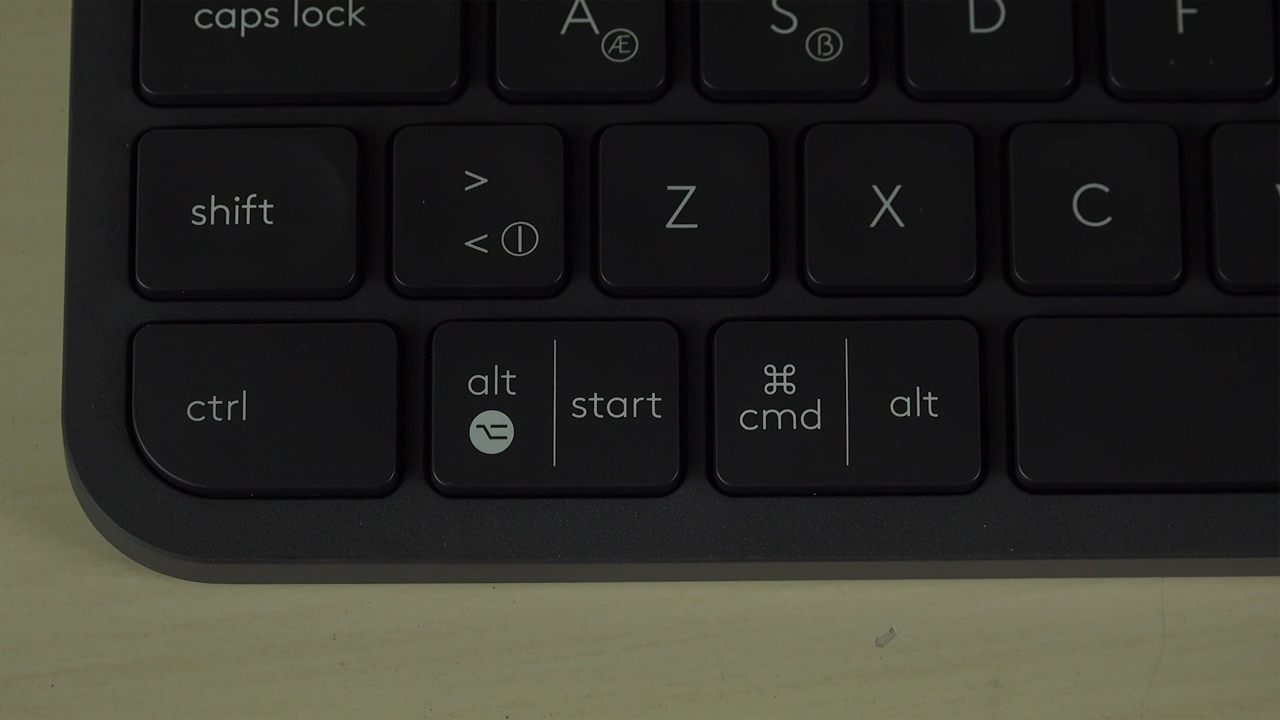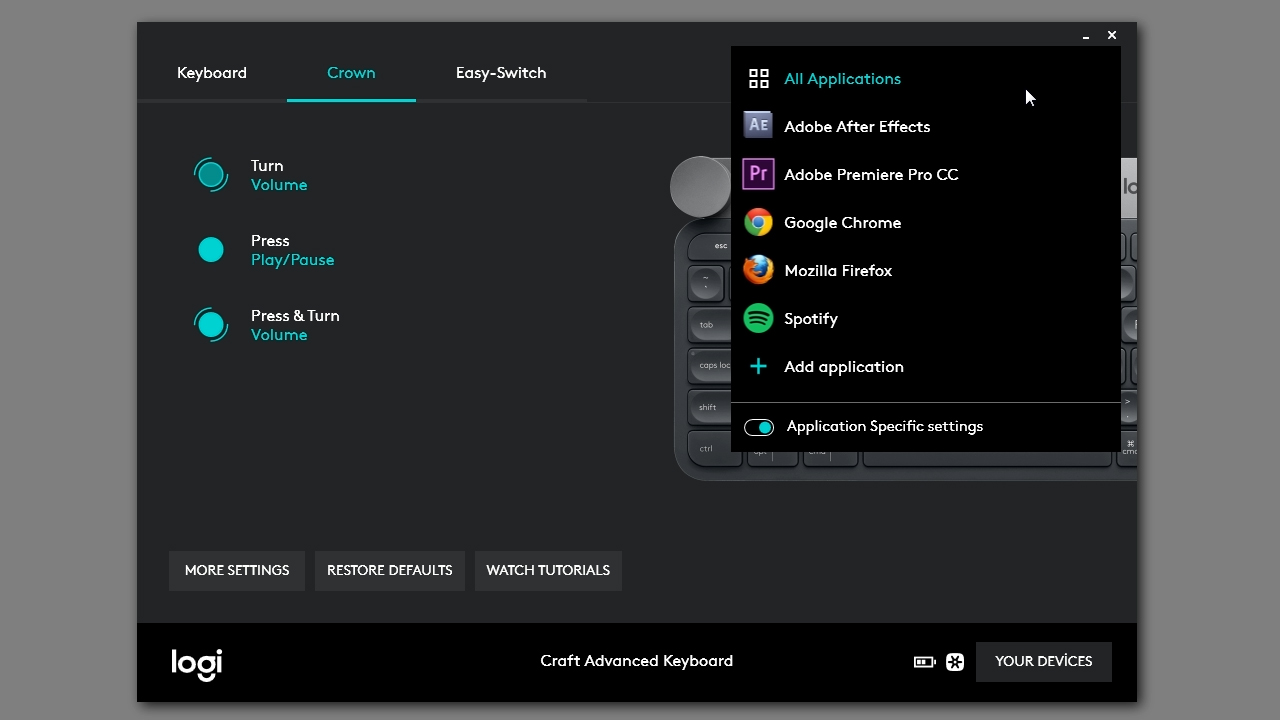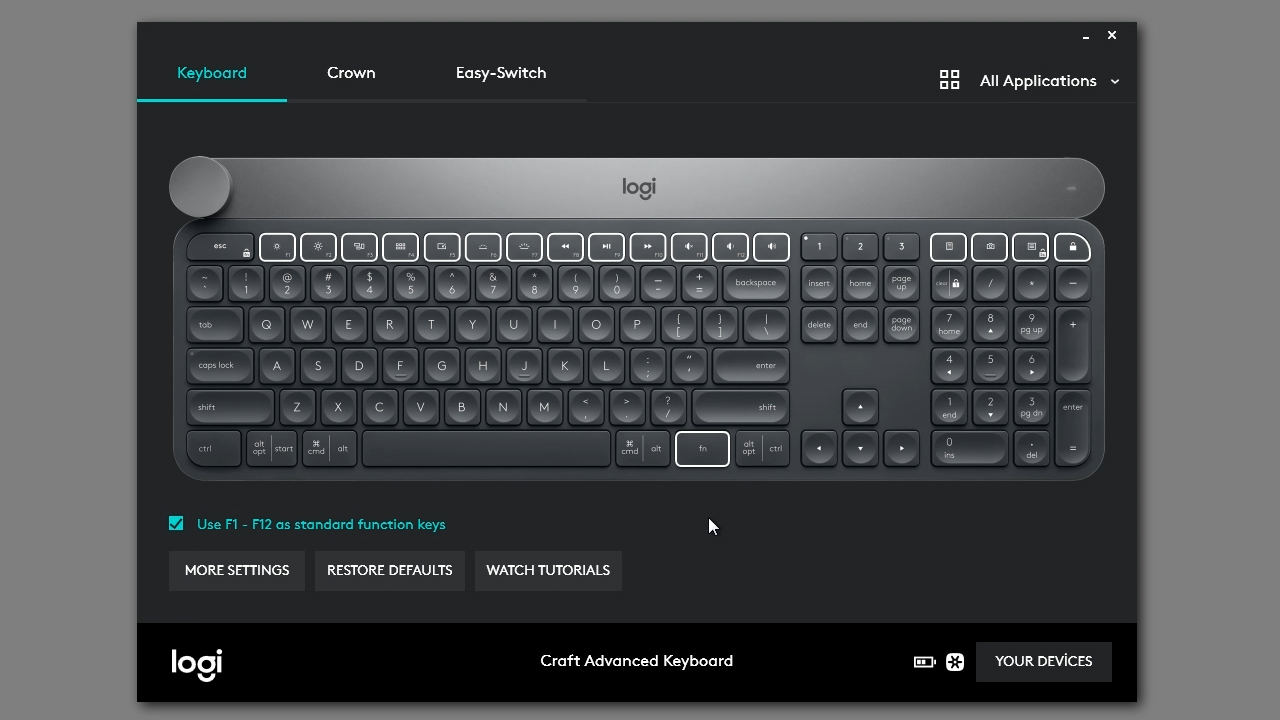"
Herkese merhaba,
Bugün Logitech Craft kablosuz klavyeye yakından bakacağız.
Bugün Logitech Craft kablosuz klavyeye yakından bakacağız.
Tasarımı ve malzeme kalitesiyle dikkat çeken Craft, kabiliyetleriyle de bu izlenimi devam ettiren bir ürün. Yazılımsal ve donanımsal yeteneklerine geçmeden önce dilerseniz kutu içeriğine ve teknik özelliklerine yakından bakalım.
Kutusundan ürün beraberinde kullanım kılavuzu, şarj kablosu ve Unifiying usb alıcı çıkıyor. Bu alıcı benzer Logitech ürünlerinde olduğu gibi 6’ya kadar kablosuz ürünü tek başına aynı cihaza bağlamanıza olanak tanıyor. Klavyede USB alıcı haricinde Bluetooth desteği de bulunuyor.
43 cm genişliğe, 14,9 santim uzunluğa ve 3.2 cm yüksekliğe sahip olan Craft ince profilli bir ürün. Üst kısmı metal olan klavye bu ince profiline karşılık 960 gram ağırlığa sahip. Tuş takımına göz gezdirdiğimizde hem Windows hem de Mac OS işletim sistemine ait komutlar görüyoruz. Zira klavye her iki işletim sistemiyle de uyumlu çalışıyor.
Alıcısı üzerinden 10 metreye kadar kablosuz kullanım imkanı veren Craft, bağlı bulunduğu cihazlarla arasındaki iletişimi şifreli koruma ile güvence altına alıyor. Açma kapama butonu sağ arka kısımda yer alan Craft’ın, fonksiyon tuşları üzerinde dizüstü bilgisayarlar için gerekli ayarlara da yer verilmiş. Üst kısımda yer alan 1, 2 ve 3 tuşları klavyenin bağlı bulunduğu cihazı gösteriyor. Craft aynı anda 3 farklı cihaza bağlanabiliyor. Örneğin masaüstünüzü, dizüstünüzü ve mobil cihazınızı aynı anda Craft’a bağlayabilir ve bu tuşlar yardımıyla tek tıkla cihazlar arası geçiş yapabilirsiniz.
Sağ üst kısımda bir adet sensör bulunuyor. Arka aydınlatmaya sahip olan klavye bu sensör sayesinde sadece siz elinizi yaklaştırdığınızda aydınlatmayı çalıştırıyor. Böylece klavye boşta olduğu zamanlarda pilden tasarruf sağlanıyor. Pek çok tuş iç kısmı hafifçe oyuk bir tasarıma sahip ve klavye kullanımı son derece rahat bir yapıda.
Tüm bunların dışında bu klavyenin belki de en dikkat çekici özelliği sol üst kısımdaki yuvarlak buton. Dilerseniz bu butonun ve klavyenin diğer özelliklerinin de yer aldığı Logitech Options yazılımı üzerinde ne gibi özelleştirmeler yapabildiğimize yakından bakalım.
Program üzerinde Logitech Craft’ı seçtikten sonra 3 ana başlık altında toplanan çeşitli ayarlar görüyoruz. Üst kısımda beyaz şekilde parlayan tuşları standart görevleri haricinde kullanmak isterseniz her birine atayabileceğiniz onlarca farklı görev bulunmakta. Ancak bu özellikleri kullanmak yerine standart fonksiyon tuşu işlevi görmesini isterseniz alt kısımda bulunan kutucuğu işaretleyebilirsiniz. Eğer fonksiyon tuşlarını her iki şekilde de kullanmak isterseniz klavyedeki fonksiyon tuşuna basılı tutarak bu tuşları diğer görevini yerine getirecek şekilde kullanabilirsiniz.
More Settings yani daha fazla ayar seçeneğine tıkladığımızda arka aydınlatmayı veya num lock, caps lock, scroll lock gibi tuşları devre dışı bırakma, şarj azaldığında bildirim gösterme gibi seçenekleri ayarlayabiliyorsunuz.
Crown kısmında ise Logitech Craft’ın en dikkat çekici butonunu özelleştirme imkanı sunuluyor. Bu buton 3 farklı işleve sahip. Döndürme, üzerine basma ve üzerine basarak döndürme. Masaüstündeyken standart bir ses açma kapama işlevi gören buton yazılımlara verdiği destekle dikkat çekiyor. Microsoft Word, PowerPoint, Excel gibi ofis programlarını ve Photoshop, Lightroom, Illustrator, Premiere gibi grafik tasarım programlarını, VLC Media Player ve Spotify gibi oynatıcıları ve Safari, Chrome gibi tarayıcıları destekleyen bu buton, uygulamalara özel ayarları kendi bünyesinde barındırıyor. Sağ üst kısımdan uygulamaya özel ayarlar seçeneğini aktif ettikten sonra tek yapmanız gereken sisteminizdeki destekleyen yazılımlara ait profili bu yazılım üzerinden indirmek. İndirme işlemi de oldukça basit. Sadece programları seçiyorsunuz ve indirme işlemini başlatıyorsunuz. Sonrasında üzerine çalışacağınız programı listeden seçip programa geçiş yaptığınızda bu buton uygulamaya yönelik işlevler kazanmış oluyor. Örneğin Chrome’da sekmeler arasında gezinebilirken, Spotify’da şarkı durdur, başlat, ileri sar, ses seviyesini değiştir gibi ayarlar yapabiliyorsunuz veya Photoshop üzerinde herhangi bir efektin yoğunluğunu bu tuşla değiştirip anlık olarak takip edebilirsiniz.
Easy-Switch kısmında ise klavyeye bağlı olan cihazları görmeniz mümkün. Yine diğer kablosuz Logitech ürünlerinde olduğu gibi uygulamanın sağ alt kısmından cihazlarınızı, seçtiğiniz cihazın bağlantı durumunu ve pil seviyesini takip edebiliyorsunuz.
Eğer çalışma masanızda birden fazla cihaz kullanıyor ve tek bir klavye ile hepsine hükmetmek istiyorsanız Logitech Craft, sahip olduğu özelliklerle son derece yerinde bir seçim olacaktır. 3 cihaza birden bağlanıp tek tuşla geçiş imkanı sunması, isteğe göre özelleştirilebilir fonksiyon tuşları, çeşitli uygulamalarda işinizi kolaylaştıracak özel butonu, yakınlaştığınızı anlayıp aydınlatmayı devreye sokan sensörleri, hem Windows hem Mac OS işletim sistemiyle uyumlu olması, malzeme kalitesi ve duruşuyla premium havasını sonuna kadar hissettiren Craft, dolayısıyla fiyat olarak da bunun karşılığını isteyen bir ürün. Bu noktada karar son kullanıcıya kalıyor. Ancak biz deneyim ettiğimiz süre içerisinde ürünü oldukça beğendiğimizi söyleyebiliriz.
Bu videomuzda Logitech Craft’ın teknik özelliklerine ve yeteneklerine yakından baktık. Bir başka videoda görüşmek üzere.
 İnce Satırlar
İnce Satırlar Liste Modu
Liste Modu Döşeme Modu
Döşeme Modu Sade Döşeme Modu
Sade Döşeme Modu Blog Modu
Blog Modu Hibrit Modu
Hibrit Modu